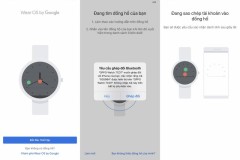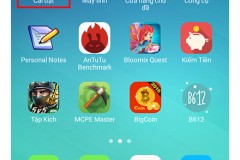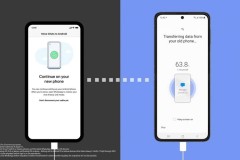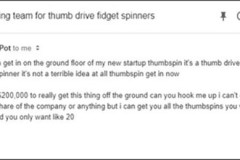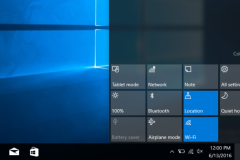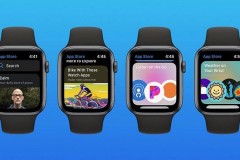Hầu hết các sản phẩm của OPPO trong vài năm trở lại đây đều được cài đặt ứng dụng chuyển dữ liệu với tên gọi 'Nhân bản điện thoại' nằm trong thư mục 'Công cụ'. Sau khi truy cập vào ứng dụng này, các bạn hãy nhấn vào mục 'Đây là điện thoại mới', rồi sau đó chọn nhập từ 'iPhone'. Trước khi bước vào giai đoạn chuyển dữ liệu sang điện thoại OPPO, các bạn cần đẩy toàn bộ những dữ liệu cần thiết trên iPhone cũ lên tài khoản iCloud của mình.
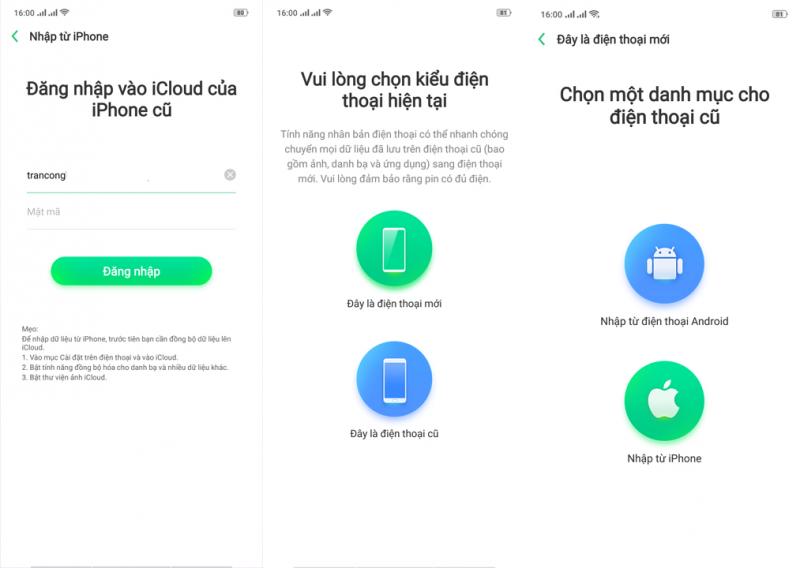
OPPO đã cài đặt sẵn ứng dụng truyền dữ liệu cho các sản phẩm của hãng
Cuối cùng hãy đăng nhập tài khoản iCloud của bạn trên điện thoại OPPO và sau đó chọn những nội dung cần chuyển rồi nhấn 'Bắt đầu nhập' để truyền dữ liệu. Tốc độ chuyển nội dung còn phụ thuộc vào mạng WI-FI. Vì vậy, hãy đảm bảo rằng mạng internet nhà bạn đủ mạnh để quá trình truyền không bị dán đoạn hay chậm.
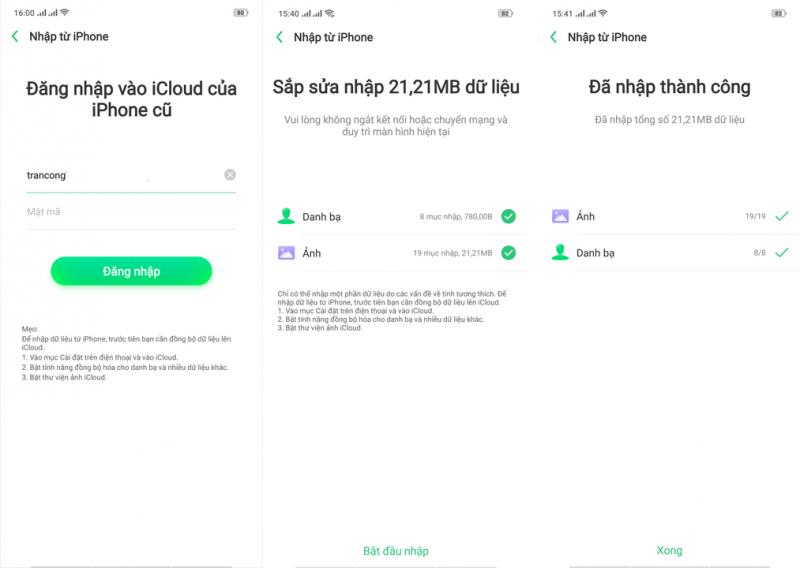
Chỉ cần vào thao tác bạn có thể truyền dữ liệu nhanh chọn từ iPhone qua smartphone OPPO
Có thể rất nhiều bạn đang thắc mắc tại sao OPPO lại có thể lấy được dữ liệu từ iCloud của Apple và câu trả lời là ứng dụng này được viết giống như một trình duyệt. Khi người dùng đăng nhập, nó sẽ hiểu đây là đăng nhập từ trình duyệt bình thường và cho phép truy cập dữ liệu, từ đó chúng ta có thể lấy được dữ liệu về một các nhanh chóng.

![[Cập nhật mới nhất] hướng dẫn kết nối OPPO Watch với smartphone](http://cdn.trangcongnghe.vn/thumb/160x240/2020-11/cap-nhat-moi-nhat-huong-dan-ket-noi-oppo-watch-voi-smartphone-1.jpg)